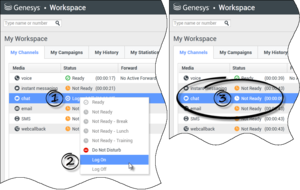m (1 revision imported) |
m (1 revision imported) |
||
| Ligne 3 : | Ligne 3 : | ||
<div class="remark">'''Modifié :''' 8.5.108.11</div> | <div class="remark">'''Modifié :''' 8.5.108.11</div> | ||
| − | La vue Mon état constitue un moniteur d'état global sur la [[Main_Window#Manage_Your_Status|fenêtre principale]] pour tous vos | + | La vue Mon état constitue un moniteur d'état global sur la [[Main_Window#Manage_Your_Status|fenêtre principale]] pour tous vos médias. |
Vous pouvez consulter votre état de façon globale ou par type de média. Placez le pointeur de la souris sur l'[[My_Status#Global_Status_Icon|icône d'état global]] pour consulter le résumé de votre état pour chaque média auquel vous êtes connecté. Pour le canal vocal, vous pouvez également [[My_Status#Forwarding_Calls|transférer]] vos appels vers un autre poste. | Vous pouvez consulter votre état de façon globale ou par type de média. Placez le pointeur de la souris sur l'[[My_Status#Global_Status_Icon|icône d'état global]] pour consulter le résumé de votre état pour chaque média auquel vous êtes connecté. Pour le canal vocal, vous pouvez également [[My_Status#Forwarding_Calls|transférer]] vos appels vers un autre poste. | ||
| Ligne 53 : | Ligne 53 : | ||
====Transfert d'appels==== | ====Transfert d'appels==== | ||
| − | Pour transférer des appels vers | + | Pour transférer des appels vers une autre extension du média sélectionné, cliquez avec le bouton droit de la souris dans la colonne Transférer, puis sélectionnez '''Transférer'''. |
| − | Cette opération ouvre la boîte de dialogue Transférer. Indiquez | + | Cette opération ouvre la boîte de dialogue Transférer. Indiquez l'extension vers laquelle vous souhaitez transférer vos appels, puis cliquez sur '''Appliquer'''. Cliquez sur '''Annuler''' pour revenir à l’onglet Mes médias sans transférer vos appels. |
| − | Si un transfert actif est défini et que vous souhaitez le désactiver, procédez comme suit sur le | + | Si un transfert actif est défini et que vous souhaitez le désactiver, procédez comme suit sur le média sélectionné : cliquez avec le bouton droit de la souris dans la colonne Transférer, puis sélectionnez '''Annuler le transfert'''. |
Dans la boîte de dialogue Annuler le transfert, cliquez sur '''Appliquer''' pour annuler le transfert. Pour garder le transfert actif, cliquez sur '''Annuler'''. Dans le cas contraire, le transfert actif est supprimé et l'état des transferts est redéfini sur '''Aucun transfert actif'''. | Dans la boîte de dialogue Annuler le transfert, cliquez sur '''Appliquer''' pour annuler le transfert. Pour garder le transfert actif, cliquez sur '''Annuler'''. Dans le cas contraire, le transfert actif est supprimé et l'état des transferts est redéfini sur '''Aucun transfert actif'''. | ||
</toggledisplay><br> | </toggledisplay><br> | ||
| − | <toggledisplay linkstyle font-size:larger showtext="[+] | + | <toggledisplay linkstyle font-size:larger showtext="[+] État Prêt" hidetext="[-] État Prêt"> |
{{#anc:Global Status Icon}} | {{#anc:Global Status Icon}} | ||
==Icône d'état global== | ==Icône d'état global== | ||
Version du juin 10, 2016 à 02:13
Mon état
Modifié : 8.5.108.11
La vue Mon état constitue un moniteur d'état global sur la fenêtre principale pour tous vos médias.
Vous pouvez consulter votre état de façon globale ou par type de média. Placez le pointeur de la souris sur l'icône d'état global pour consulter le résumé de votre état pour chaque média auquel vous êtes connecté. Pour le canal vocal, vous pouvez également transférer vos appels vers un autre poste.
Utilisez la barre d'outils pour effectuer des opérations sur les types de médias sélectionnés. Vous pouvez effectuer les opérations suivantes :
- Connexion/Déconnexion
- DND activé
- Non prêt (motif)/Prêt
- Traitement post-appel
Les états suivants sont disponibles pour chacun des types de médias auxquels vous êtes connecté :
- Hors service
- Déconnecté
- DND activé
- Non prêt (motif)/Prêt
Comments or questions about this documentation? Contact us for support!